我们在使用电脑的时候,可以直接通过桌面图标来操作,但是最近有位朋友发现我的电脑图标不见了,不知道怎么回事。其实,出现这个问题还是比较容易解决的。下面就来看看恢复我的电脑图标的3大方法图文详解吧!
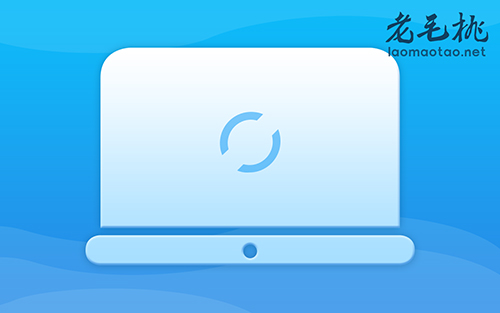
直接右击桌面空白处,选择显示桌面图标,OK啦
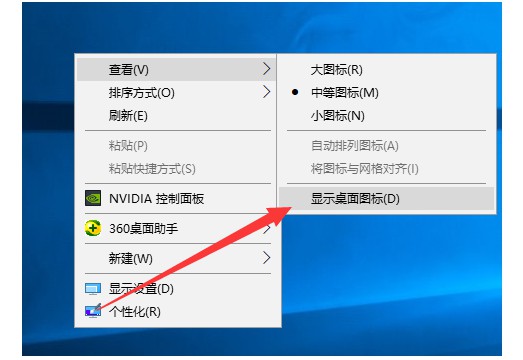
1、 右击桌面空白处,弹出菜单中选择个性化,点击切换到主题,右侧找到并点击桌面图标设置
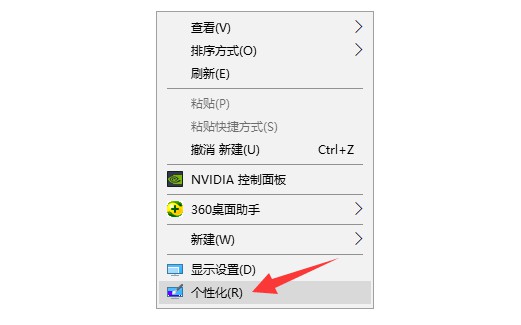
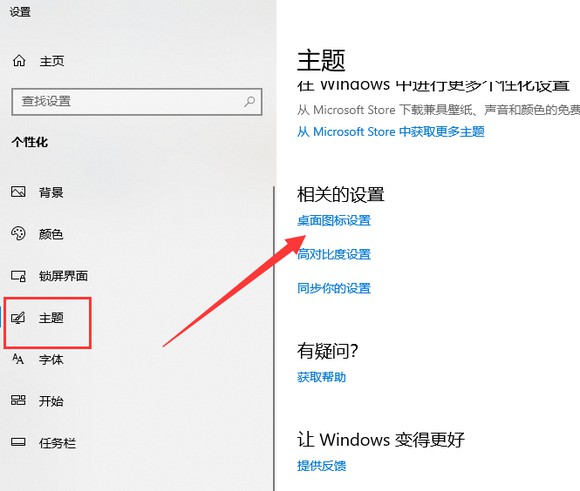
2、 最后,勾选计算机复选框,点击确定,回到桌面看看我的电脑图标回来了没有吧
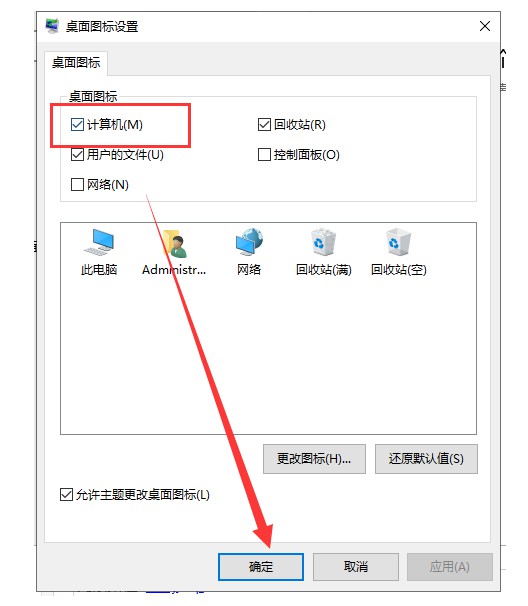
1、 另外,你还可以通过电脑管理软件来诊断修复,点击“电脑诊断”

2、 在电脑诊断界面,点击“桌面图标”,选择点击“图标消失”,选择“我的电脑”图标消失选项
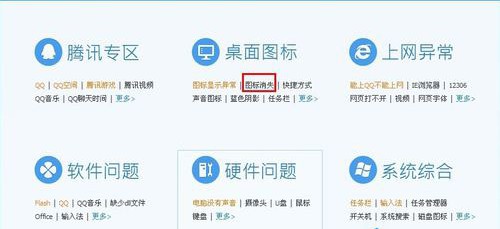
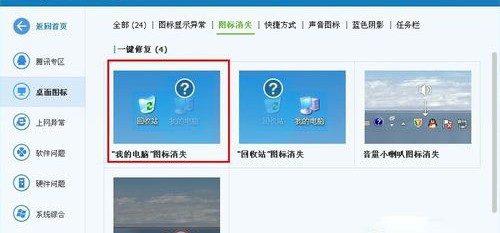
3、 在弹出的对话框中,选择“立即修复”,接着点击“确认”
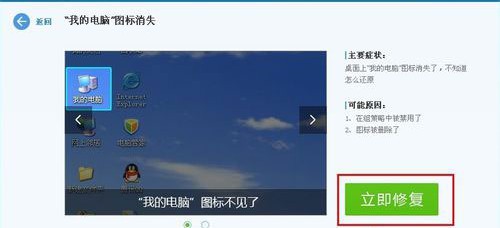
4、 最后,耐心等待修复完成,再次查看桌面,就会发现我的电脑图标回来了
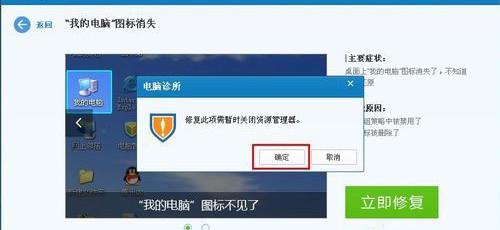
上文即是我的电脑不见了怎么找出来?如何恢复我的电脑图标的3大方法图文详解 的内容了,文章的版权归原作者所有,如有侵犯您的权利,请及时联系本站删除,更多相关我的电脑图标不见了的资讯,请关注收藏西西下载站。